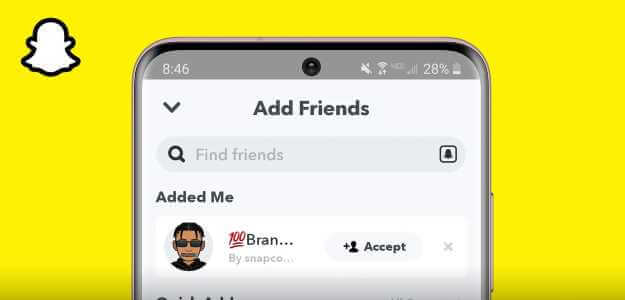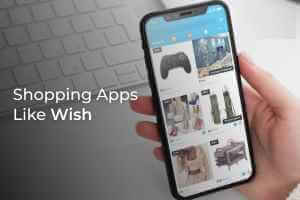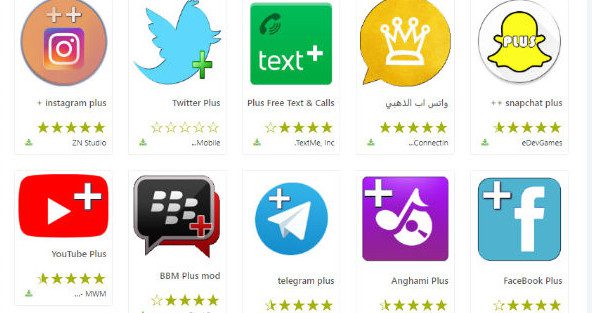Instagram 的主要目的仍然是让您与关注者分享照片和视频。 但是,您可能会遇到 Instagram 不允许您在平台上发帖的情况。 如果您遇到同样的事情,请继续阅读修复 Instagram 不允许您发帖。
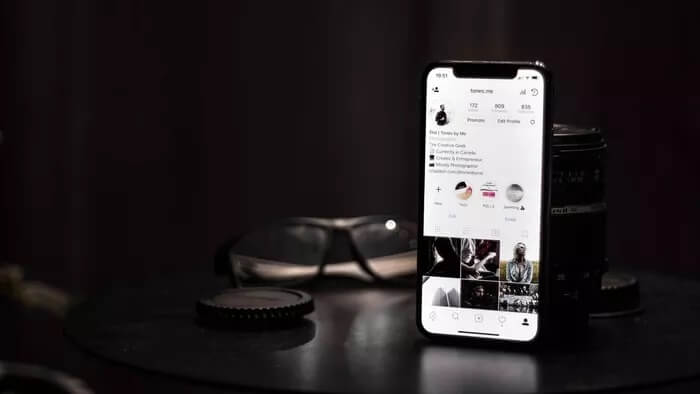
Instagram 是当今的新 Facebook。 社交媒体成瘾是真实存在的,应用程序不允许您发布旅行或美味晚餐的最后一张照片,这可能会让您想知道问题出在哪里。 我们将分享修复 Instagram 不允许您在 iPhone 和 Android 上发帖的方法。
1.退出并重新登录
在您的手机上,退出现有帐户,然后使用相同的 Instagram 帐户凭据再次登录。 就是这样。
步骤1: 在您的 iPhone 或 Android 设备上打开 Instagram。
步骤2: 单击右下角的帐户图标。
意见3: 选择顶部的菜单并转到设置。
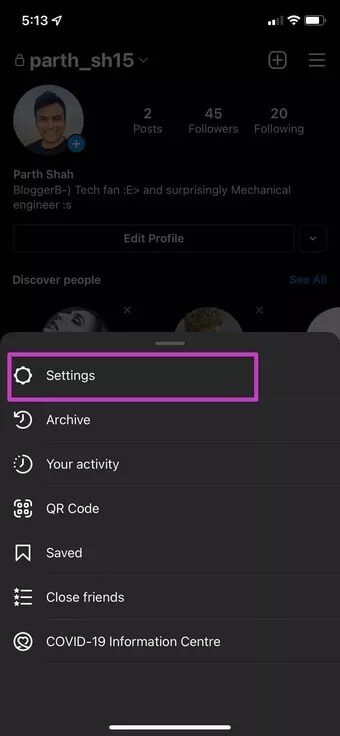
步骤4: 向下滚动并退出帐户。
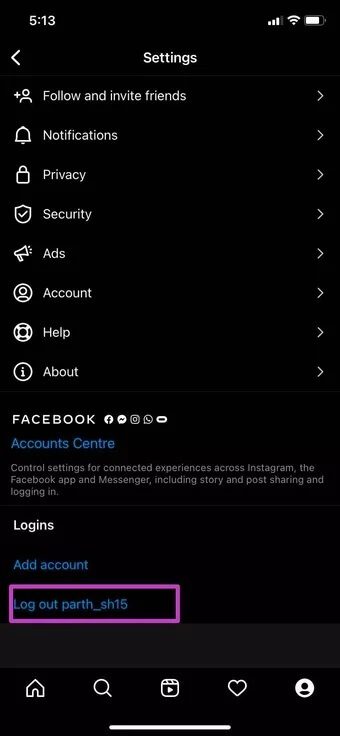
使用您的 Instagram 帐户登录 ID/密码登录。 如果您为 Instagram 启用了双重身份验证,它可能还会要求您验证代码。
2. 检查您的移动数据或 WI-FI 网络
您是否在互联网连接不佳的情况下使用 Instagram? 您必须禁用和启用移动数据或 Wi-Fi,并在一段时间后重试。 您还可以在 iPhone 或 Android 设备上启用和禁用飞行模式。

简而言之,确保您在 Instagram 上发帖时正在处理有效的互联网连接。
3. 检查 INSTAGRAM 服务器
Instagram 对偶尔的攻击并不陌生。 这家 Facebook 旗下的公司最近面临数次大规模攻击。
يمكنكالذهابإلى Downdetector 并搜索 Instagram。 如果您看到服务器出现明显的峰值(您会看到),这就是 Instagram 的问题。
你现在不需要做任何事情。 让 Instagram 自己解决问题,并在其他社交媒体平台上从公司获取最新更新。
4.减小文件大小
如果您正在处理要上传到 Instagram 的大量 RAW 图像文件,该服务可能不允许您发布它们。
Instagram 会压缩媒体上传大小,但在处理大图像文件时可能会导致错误。 您需要减小 iPhone 或桌面上的图像文件大小。
我们不会详细介绍如何执行此操作,您可以阅读我们关于 如何减小 iPhone 和 Mac 上的照片文件大小.
5.启用后台应用刷新(IPHONE)
将大型视频作为 Instagram 帖子上传时,您需要在 iPhone 上保持应用程序打开才能成功发布。 如果您返回主屏幕,您可能会遇到 Instagram 不允许您发布错误的问题。 对于完美的加载过程,最好从“设置”菜单中启用“后台应用刷新”。
步骤1: 在 iPhone 上打开“设置”应用。
步骤2: 向下滚动到 Instagram。
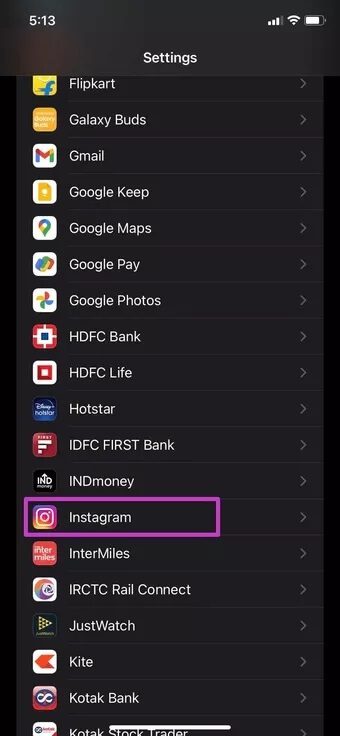
意见3: 从以下列表中启用后台应用程序刷新。
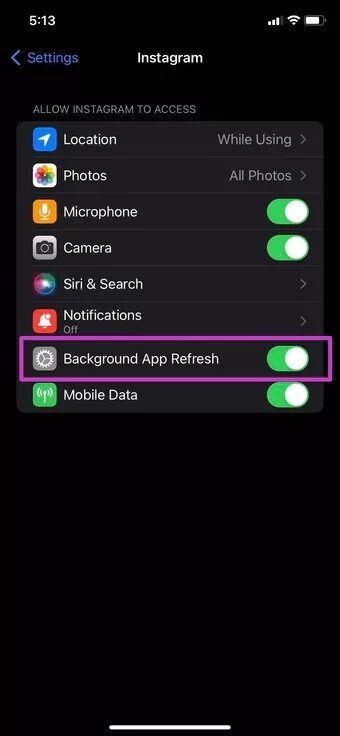
6. 清除 ANDROID 上的 INSTAGRAM 缓存
Instagram 在后台收集缓存以记住您经常访问的帐户和其他数据。 缓存过载可能会导致 Instagram 不允许您发帖,尤其是当您的 Android 手机存储空间不足时。
步骤1: 从主屏幕或 App Drawer 中查找 Instagram。
步骤2: 长按图标并打开应用程序信息菜单。
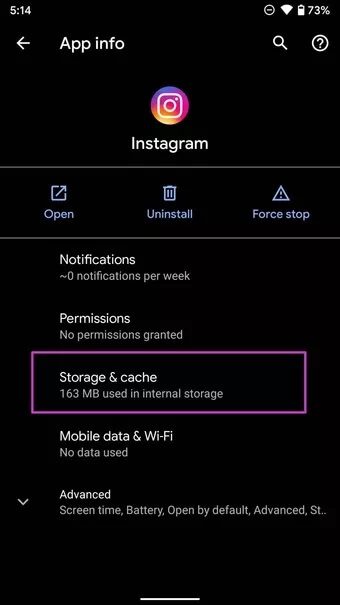
意见3: 转到存储和缓存并从以下列表中选择清除缓存。
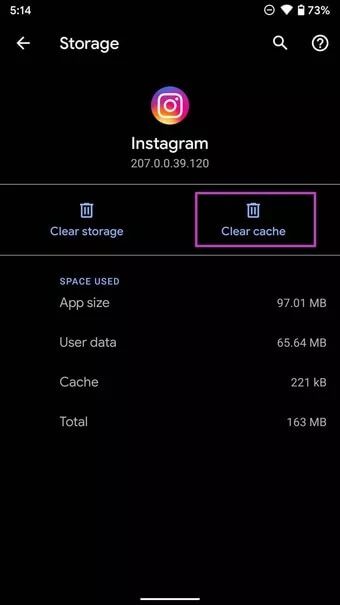
7. 启用 Instagram 无限制数据使用 (ANDROID)
此选项在打开流量节省程序模式使用 Instagram 时最有用。 Android 上的数据保存模式可能会限制 Instagram 上的数据使用。 您需要在 Android 上让 Instagram 不受限制地使用数据。 就是这样。
步骤1: 长按 Instagram 应用程序图标并打开应用程序信息菜单。
步骤2: 打开移动数据和 Wi-Fi 菜单并启用无限制数据使用切换。
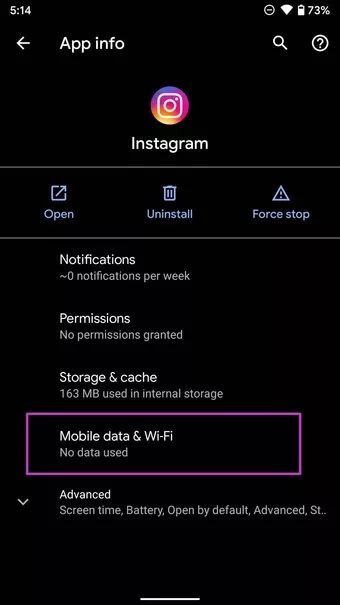
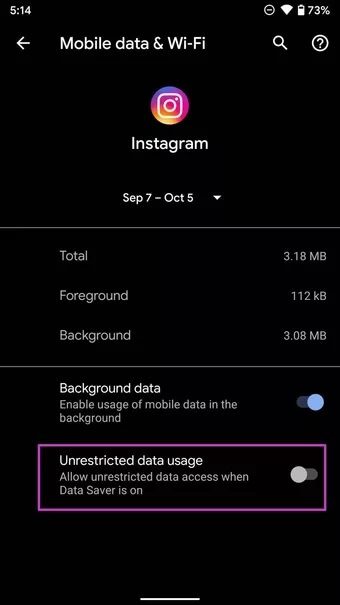
8. 更新 Instagram 应用
Instagram 不允许您发帖可能是因为您的 iPhone 或 Android 设备上的版本过时。 您需要打开 App Store 或 Google Play Store 并将 Instagram 更新到可用的最新版本。
9. 从 INSTAGRAM 发布
Instagram 也有一个功能性的网络版本。 您可以在网络上访问 Instagram,使用帐户详细信息登录,然后开始将照片和视频发布到您的 Instagram 帐户。
临时 INSTAGRAM 中断
原因之一可能是 Instagram 服务暂时中断。 但如果没有,那么就没有 网络社交平台的另一种选择. 使用上述步骤解决问题并修复 Instagram 不让您立即发布。